Laptop không vào được màn hình chính do đâu? Cách khắc phục
Laptop không vào được màn hình chính là sự cố phổ biến mà nhiều người dùng gặp phải gây cản trở lớn trong quá trình sử dụng máy tính. Khi gặp lỗi này, bạn sẽ không thể truy cập vào các ứng dụng hay dữ liệu quan trọng ảnh hưởng đến công việc. Trong bài viết này, Bảo Hành One sẽ hướng dẫn bạn những cách khắc phục hiệu quả lỗi laptop không thể vào được màn hình chính nhé!

Cách khắc phục khi laptop không vào được màn hình chính
Lỗi laptop không vào được màn hình chính do đâu?
Laptop không vào được màn hình chính là một lỗi phổ biến khiến người dùng không thể truy cập vào hệ điều hành. Tình trạng này có thể bắt nguồn từ nhiều nguyên nhân khác nhau gồm cả lỗi phần cứng và phần mềm. Vì vậy, để khắc phục hiệu quả bạn cần xác định đúng nguyên nhân gây ra lỗi. Dưới đây là những nguyên nhân thường gặp khiến laptop không thể vào được màn hình:
Lỗi phần cứng: Các bộ phận như màn hình, card đồ họa hoặc cáp kết nối có thể gặp sự cố dẫn đến màn hình không hiển thị hoặc hiển thị sai.
Lỗi phần mềm: Hệ điều hành gặp trục trặc do cập nhật không đồng bộ hoặc phần mềm cài đặt không đúng cách.
Virus hoặc phần mềm độc hại: Virus hoặc malware tấn công vào hệ thống làm gián đoạn quá trình khởi động hoặc làm lỗi hệ điều hành.

Virus tấn công vào hệ thống làm gián đoạn quá trình khởi động
Lỗi hệ thống hoặc file hệ điều hành: Các tập tin hệ thống bị hỏng hoặc registry bị lỗi có thể khiến laptop không vào được màn hình chính.
5 cách khắc phục lỗi laptop không vào màn hình chính được
Khởi động lại
Một trong những cách đơn giản nhất để khắc phục vấn đề không vào được màn hình chính trên laptop là khởi động lại. Đây là giải pháp giúp giải quyết các sự cố phần mềm mà không cần phải can thiệp sâu vào hệ thống.

Khởi động lại để khắc phục không vào được màn hình chính
Để khắc phục lỗi này, bạn chỉ cần nhấn giữ nút nguồn trên laptop cho đến khi máy tắt hoàn toàn. Sau đó, nhấn nút nguồn thêm một lần nữa để khởi động lại laptop. Đây là một phương pháp nhanh chóng để khắc phục lỗi này giúp laptop của bạn quay trở lại hoạt động bình thường.
Xem thêm: Mở laptop không cần nút nguồn, thực hiện như thế nào?
Gỡ bỏ phần mềm lỗi
Gỡ bỏ các phần mềm lỗi à một giải pháp hiệu quả để khôi phục laptop không vào được màn hình chính. Tuy nhiên, bạn cần phải thực hiện đúng cách để tránh làm hỏng hệ thống. Dưới đây là các bước để gỡ bỏ ứng dụng cài đặt trên máy tính trước khi gặp phải sự cố:
Bước 1: Mở ô tìm kiếm trên máy tính và gõ từ khóa "Control Panel" sau đó chọn “Control Panel”. Tiếp theo, nhấn chọn vào phần "Programs".

Gõ từ khóa "Control Panel" sau đó chọn “Control Panel"
Bước 2: Sau đó, click chọn "Programs and Features". Máy tính sẽ hiển thị danh sách các phần mềm đã cài đặt trên laptop của bạn. Để gỡ bỏ một phần mềm, bạn chỉ cần nhấn chuột phải vào phần mềm đó chọn "Uninstall".
Bước 3: Sau khi chọn “Uninstall”, bạn cần xác nhận đợi quá trình gỡ bỏ hoàn tất.

Nhấn chọn “Uninstall” để gỡ bỏ phần mềm
Tắt Windows Update
Khi laptop của bạn tự động cập nhật lên phiên bản mới nhất gặp sự cố không vào được màn hình chính. Bạn có thể thử thử tắt Windows Update xem lỗi này có khắc phục tình trạng này không. Hướng dẫn khắc phục lỗi laptop không vào được màn hình chính bằng cách tắt Windows Update:
Bước 1: Mở Settings bằng cách nhấn tổ hợp phím Windows + I sau đó chọn Windows Update.

Nhấn tổ hợp phím Windows + I sau đó chọn Windows Update
Bước 2: Chọn mục Update & Security tiếp tục chọn Advanced options sau đó nhấn vào Pause Updates để tắt Windows Update. Bạn cũng có thể chọn thời gian tạm ngừng cập nhật nhấn Save để lưu thay đổi.
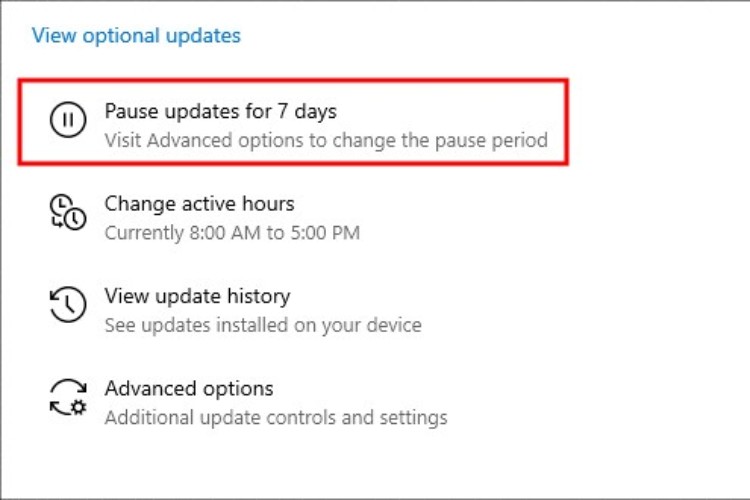
Nhấn vào Pause Updates để tắt Windows Update
Tắt ứng dụng khởi động chung
Khi có quá nhiều ứng dụng khởi động cùng lúc cũng sẽ khiến laptop không vào được màn hình chính. Để khắc phục và tăng tốc quá trình khởi động của máy bạn có thể tắt bớt một số ứng dụng không cần thiết. Các bước thực hiện:
Bước 1: Nhấn tổ hợp phím Ctrl + Shift + Esc hoặc chuột phải vào thanh taskbar sau đó chọn Task Manager.
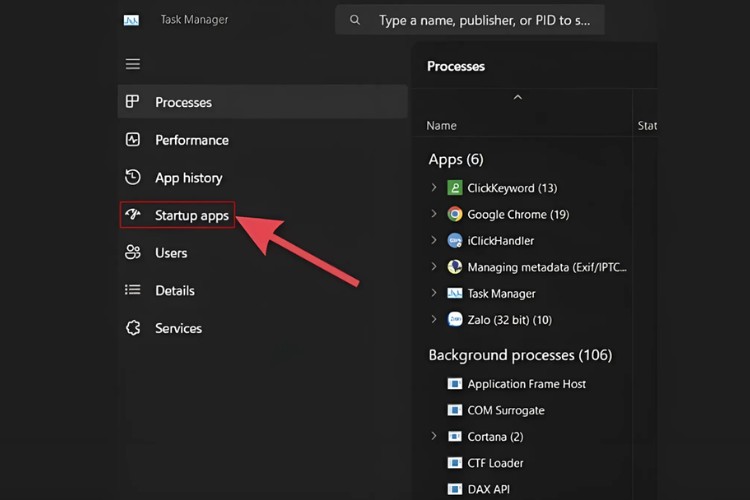
Nhấn tổ hợp phím Ctrl + Shift + Esc
Bước 2: Chọn mục Startup apps. Tại đây, bạn sẽ thấy danh sách các ứng dụng tự động khởi động khi máy tính bật.
Bước 3: Tắt các ứng dụng không cần thiết bằng cách nhấn vào thanh On để chuyển sang Off.

Nhấn vào thanh On để chuyển sang Off
Kiểm tra phần cứng
Khi laptop không vào được màn hình chính bạn có thể thực hiện kiểm tra phần phần cứng như cáp kết nối, card màn hình, RAM hoặc ổ cứng. Bởi vì lỗi trên các linh kiện này thường là nguyên nhân chính dẫn đến tình trạng máy không thể khởi động như bình thường.

Thực hiện kiểm tra phần cứng của thiết bị để sửa lỗi
Trong trường hợp xác định được phần cứng bị lỗi, hãy cân nhắc nâng cấp hoặc thay thế linh kiện mới để đảm bảo máy hoạt động ổn định. Nếu bạn không có đủ kinh nghiệm nên đến trung tâm Bảo Hành One để được hỗ trợ, sửa chữa.
Xem thêm: Pin laptop HP sạc không vào điện: Tìm hiểu mẹo sửa phù hợp
Các cách phòng tránh tình trạng lỗi không vào được màn hình chính

Một vài cách phòng tránh khi thiết bị gặp lỗi không vào màn hình
Để tránh gặp phải sự cố laptop không vào được màn hình chính, bạn có thể thực hiện các biện pháp phòng tránh dưới đây. Những thói quen đơn giản này không chỉ giúp bảo vệ máy tính mà còn nâng cao hiệu suất hoạt động của thiết bị:
Thường xuyên cập nhật phần mềm: Duy trì hệ điều hành và các phần mềm trên laptop được cập nhật phiên bản mới nhất giúp bảo vệ máy khỏi những hư hỏng.
Kiểm tra ứng dụng khởi động cùng hệ thống: Bỏ các ứng dụng không cần thiết khởi động cùng hệ thống giúp giảm tải cho máy tính.
Sao lưu dữ liệu: Thực hiện sao lưu những loại dữ liệu quan trọng thường xuyên giúp bạn bảo vệ dữ liệu khỏi mất mát trong trường hợp máy gặp sự cố.
Làm sạch phần cứng định kỳ: Thường xuyên vệ sinh các linh kiện phần cứng như RAM, ổ cứng và card đồ họa để thiết bị hoạt động ổn định.
| productdata |
| https://baohanhone.com/products/thay-man-hinh-laptop-acer;https://baohanhone.com/products/sua-man-hinh-laptop-dell;https://baohanhone.com/products/man-hinh-laptop-asus-k46ca;https://baohanhone.com/products/thay-man-hinh-laptop-lenovo-yoga-710-15ikb |
Xem thêm: Mẹo hay cho laptop
Qua bài viết này, Bảo Hành One đã chia sẻ cho bạn một vài mẹo hữu ích để khắc phục lỗi laptop không vào được màn hình chính. Những cách này chỉ là giải pháp tạm thời để bạn tự sửa với lỗi nhẹ ngay tại nhà. Tuy nhiên, với tình trạng nặng hơn cần mang thiết bị đến cửa hàng của chúng tôi để được hỗ trợ khắc phục.









